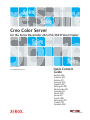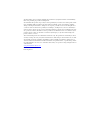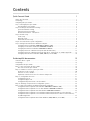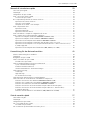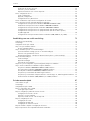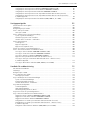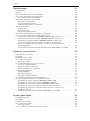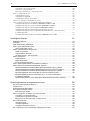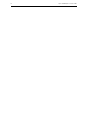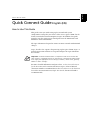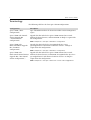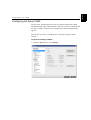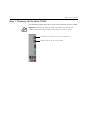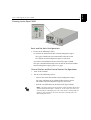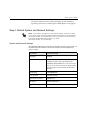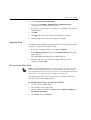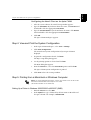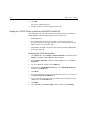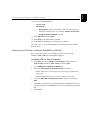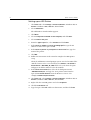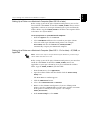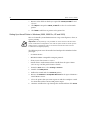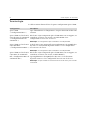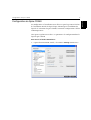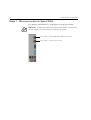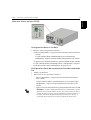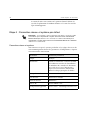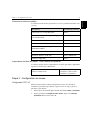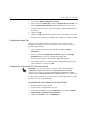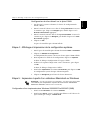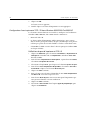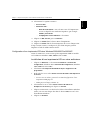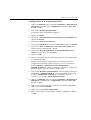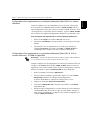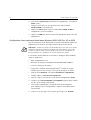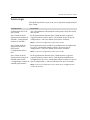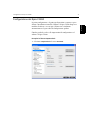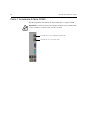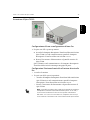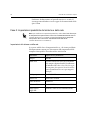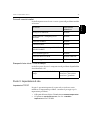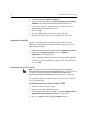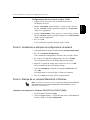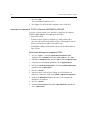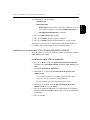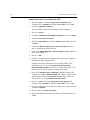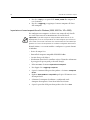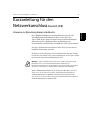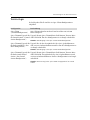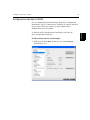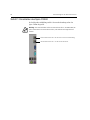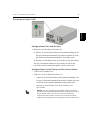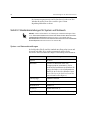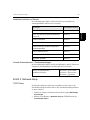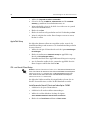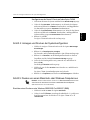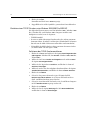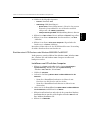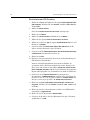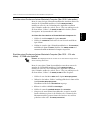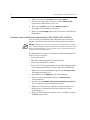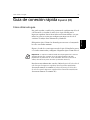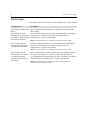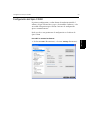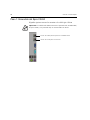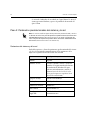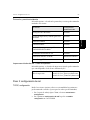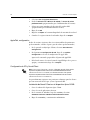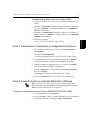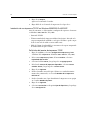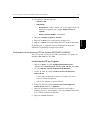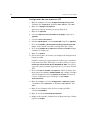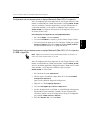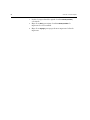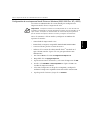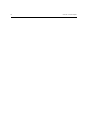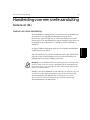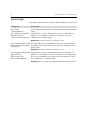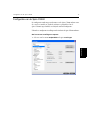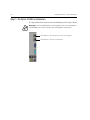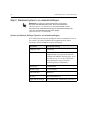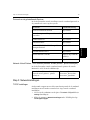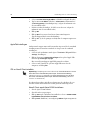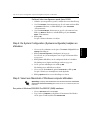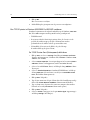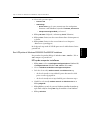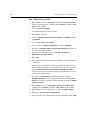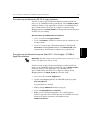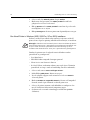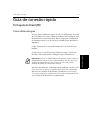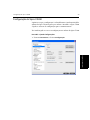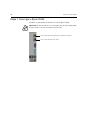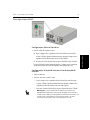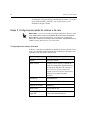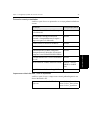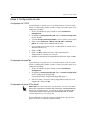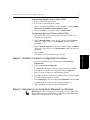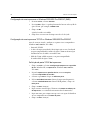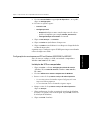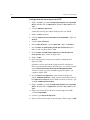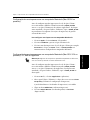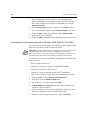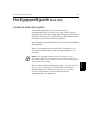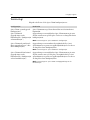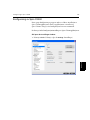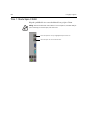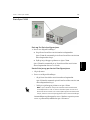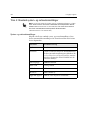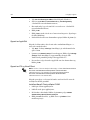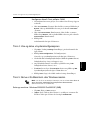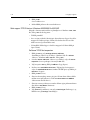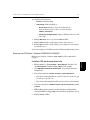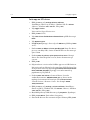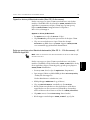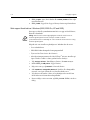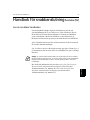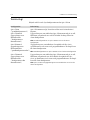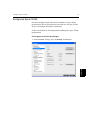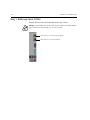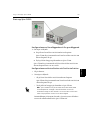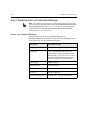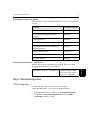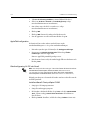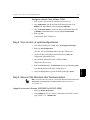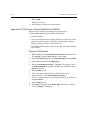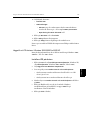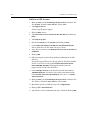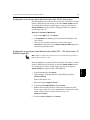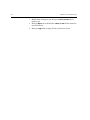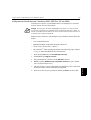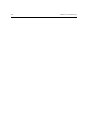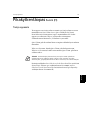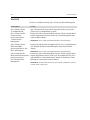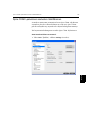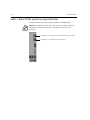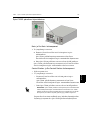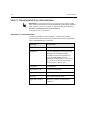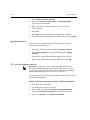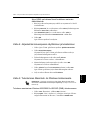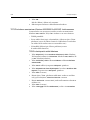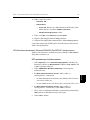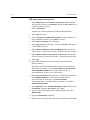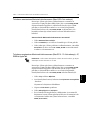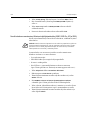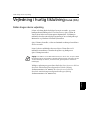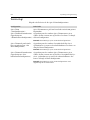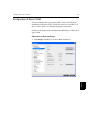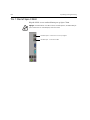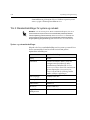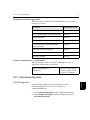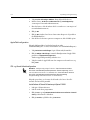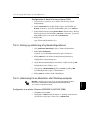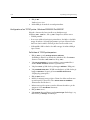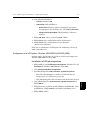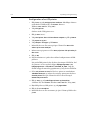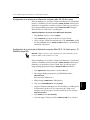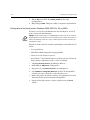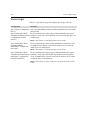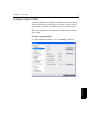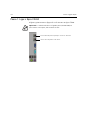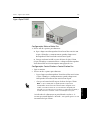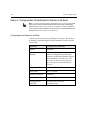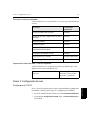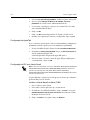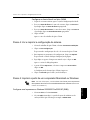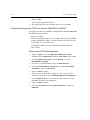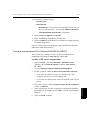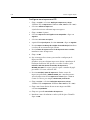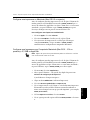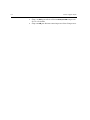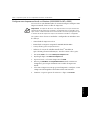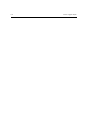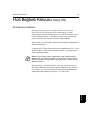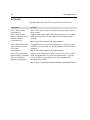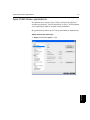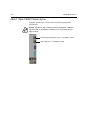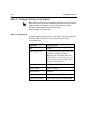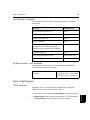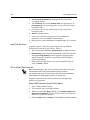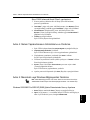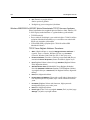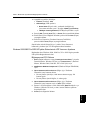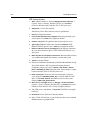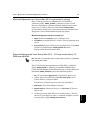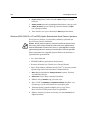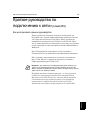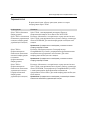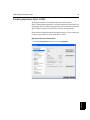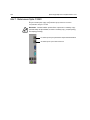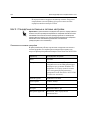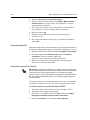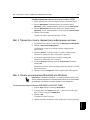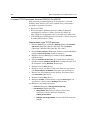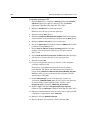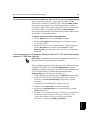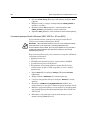Xerox Creo Guide d'installation
- Catégorie
- Serveurs d'impression
- Taper
- Guide d'installation
Ce manuel convient également à
La page est en cours de chargement...
La page est en cours de chargement...
La page est en cours de chargement...
La page est en cours de chargement...

Quick Connect Guide 1
How to Use This Guide ................................................................................................................................... 1
Terminology ................................................................................................................................................... 2
Configuring the Spire CX260.......................................................................................................................... 3
Step 1: Powering Up the Spire CX260............................................................................................................. 4
Powering Up the Spire CX260.................................................................................................................. 5
Step 2: Default System and Network Settings ................................................................................................. 6
System and Network Settings................................................................................................................... 6
Protocols and Services Installed ................................................................................................................ 7
Network Virtual Printers - Print Queues .................................................................................................... 7
Step 3: Network Setup.................................................................................................................................... 7
TCP/IP Setup ............................................................................................................................................ 7
AppleTalk Setup....................................................................................................................................... 8
IPX and Novell Client Setup...................................................................................................................... 8
Step 4: View and Print the System Configuration ............................................................................................ 9
Step 5: Printing from a Macintosh or Windows Computer .............................................................................. 9
Setting Up a Printer in Windows 2000/2000 Pro/2003/XP (SMB) .............................................................. 9
Setting Up a TCP/IP Printer in Windows 2000/2000 Pro/2003/XP............................................................ 10
Setting Up an LPR Printer in Windows 2000/2000 Pro/2003/XP .............................................................. 11
Setting Up a Printer on a Macintosh Computer (Mac OS 9.0 or later) ..................................................... 13
Setting Up a Printer on a Macintosh Computer (Mac OS X - 10.4 or later)—IP, SMB, or AppleTalk ......... 13
Setting Up a Novell Printer in Windows (2000, 2000 Pro, XP and 2003) ................................................. 14
Guide simplifié de connexion 15
Comment utiliser ce guide ............................................................................................................................ 15
Terminologie ................................................................................................................................................ 16
Configuration du Spire CX260...................................................................................................................... 17
Etape 1 : Mise sous tension du Spire CX260 ................................................................................................. 18
Mise sous tension du Spire CX260 ......................................................................................................... 19
Étape 2 : Paramètres réseau et système par défaut........................................................................................ 20
Paramètres réseau et système ................................................................................................................ 20
Protocoles et services installés ................................................................................................................ 21
Imprimantes virtuelles du réseau - Files d’attente d’impression ............................................................... 21
Etape 3 : Configuration du réseau ................................................................................................................ 21
Configuration TCP / IP............................................................................................................................ 21
Configuration Apple Talk....................................................................................................................... 22
Configuration du protocole IPX et du client Novell ................................................................................. 22
Etape 4 : Affichage et impression de la configuration système ...................................................................... 23
Etape 5 : Impression à partir d’un ordinateur Macintosh ou Windows ........................................................... 23
Configuration d’une imprimante dans Windows 2000/2000 Pro/2003/XP (SMB) .................................... 23
Configuration d’une imprimante TCP / IP dans Windows 2000/2000 Pro/2003/XP.................................. 24
Configuration d’une imprimante LPR dans Windows 2000/2000 Pro/2003/XP........................................ 25
Configuration d’une imprimante sur un ordinateur Macintosh (Mac OS 9.0 ou version ultérieure).......... 27
Configuration d’une imprimante sur un ordinateur Macintosh (Mac OS X à 10.4 ou version ultérieure) -
IP, SMB ou AppleTalk............................................................................................................................. 27
Configuration d’une imprimante Novell dans Windows (2000, 2000 Pro, XP et 2003)............................ 28
Contents
La page est en cours de chargement...
La page est en cours de chargement...
La page est en cours de chargement...
La page est en cours de chargement...
La page est en cours de chargement...
La page est en cours de chargement...

12 Spire CX260 Quick Connect Guide
La page est en cours de chargement...
La page est en cours de chargement...
La page est en cours de chargement...
La page est en cours de chargement...
La page est en cours de chargement...
La page est en cours de chargement...
La page est en cours de chargement...
La page est en cours de chargement...
La page est en cours de chargement...
La page est en cours de chargement...
La page est en cours de chargement...
La page est en cours de chargement...
La page est en cours de chargement...
La page est en cours de chargement...

Comment utiliser ce guide 15
Français (FR)
Guide simplifié de connexion Français (FR)
Comment utiliser ce guide
Ce guide vous assistera lors de la configuration du réseau et des réglages du
système, pour votre Creo® Color Server (Spire CX260) pour l’imprimante /
copieur Xerox® DocuColor 242/252/260. Ce guide vous explique aussi
comment configurer une imprimante réseau sur des postes de travail clients
Macintosh® et Windows®.
Le Spire CX260 a été conçu pour pouvoir se connecter à la plupart des
réseaux, avec un minimum de changements.
L’étape 1 décrit la procédure à suivre pour mettre le Spire CX260 sous
tension. Les étapes 2 à 5 expliquent comment installer et configurer le Spire
CX260 sur le réseau.
Pour des informations et des procédures plus détaillées, consultez le Creo
Color Server pour l’Imprimante / Copieur Xerox DocuColor 242/252/260
Manuel technique (référence 731-01024A) ou le Creo Color Server pour
l’Imprimante / Copieur Xerox DocuColor 242/252/260 Manuel de
l’utilisateur (référence 731-01023A-FR).
Important : il est nécessaire de faire appel à un administrateur réseau pour
s’assurer que le Spire CX260 est correctement configuré sur le réseau.
L’administrateur réseau doit fournir les paramètres TCP / IP appropriés (adresse
IP, masque de sous-réseau, adresse de la passerelle ou paramètres DHCP).

16 Guide simplifié de connexion
Terminologie
Le tableau suivant fournit la liste des quatre configurations Spire CX260 :
Configuration Description
Spire CX260
(« Configuration Basic »)
Spire CX260 monté sur l’Imprimante / Copieur Xerox DocuColor 242/
252/260.
Spire CX260 avec kit de mise
à jour du poste de commande
(« Configuration Poste de
commande »)
Kit de mise à jour comprenant Spire CX260 monté sur un support, un
contrôleur, un clavier, une souris et un DVD-ROM. Cette
configuration nécessite une clé d’accès.
Remarque : la configuration Spire CX260 Basic est indispensable.
Spire CX260 avec kit de mise
à jour Pro Basic
(« Configuration Pro Basic »)
Le kit de mise à jour comprend le Spectrophotomètre GretagMacbeth®
Eye-One® et des fonctions logicielles avancées. Cette configuration
nécessite une clé d’accès.
Remarque : la configuration Spire CX260 Basic est indispensable.
Spire CX260 avec kit de mise
à jour Poste de commande
Pro (« Configuration Poste de
commande Pro »)
Kit de mise à jour comprenant Spire CX260 monté sur un support, un
contrôleur, un clavier, une souris, un DVD-ROM, le
Spectrophotomètre GretagMacbeth® Eye-One® et des fonctions
logicielles avancées. Cette configuration nécessite une clé d’accès.
Remarque : le Spire CX260 est nécessaire avec le kit de mise à jour Poste de
commande.

Configuration du Spire CX260 17
Français (FR)
Configuration du Spire CX260
La configuration et l’installation sont effectuées pour la première fois lors
de l’installation initiale du logiciel Spire CX260. Après l’installation du
logiciel et l’activation du Spire CX260, l’assistant de configuration s’affiche
automatiquement.
Vous pouvez également accéder à ces paramètres de configuration dans le
logiciel Spire CX260.
Pour ouvrir la fenêtre Paramètres :
¾
A partir du menu Too ls (Outils), sélectionnez Settings (Paramètres).

18 Guide simplifié de connexion
Etape 1 : Mise sous tension du Spire CX260
Le graphique suivant illustre les connexions réseau du Spire CX260.
Important : Le câble réseau doit être connecté au port réseau (10/100/1 000)
du Spire CX260 et à un port réseau, concentrateur ou routeur.
Port réseau n° 1 pour le réseau client
Port réseau n° 2 pour application simulatrice NetScan

Etape 1 : Mise sous tension du Spire CX260 19
Français (FR)
Mise sous tension du Spire CX260
Configurations Basic et Pro Basic
¾ Effectuez l’une des opérations suivantes :
Mettez l’Imprimante / Copieur Xerox DocuColor 242/252/260 sous
tension.
Le Spire CX260 s’allume automatiquement sous tension lorsque
l’Imprimante / Copieur Xerox DocuColor 242/252/260 est sous tension.
Appuyez sur le bouton On/Off sur le panneau frontal du Spire CX260.
Le Spire CX260 s’allume automatiquement et l’Imprimante / Copieur
Xerox DocuColor 242/252/260 imprime une page de test.
Configurations Poste de commande et Poste de commande
Pro
1. Allumez le moniteur.
2. Effectuez l’une des opérations suivantes :
• Mettez l’Imprimante / Copieur Xerox DocuColor 242/252/260
sous tension.
Le Spire CX260 s’allume automatiquement sous tension lorsque
l’Imprimante / Copieur Xerox DocuColor 242/252/260 est sous
tension.
• Appuyez sur le bouton On/Off sur le panneau frontal du Spire CX260.
Remarque : Le Spire CX260 peut être allumé si l’Imprimante / Copieur
Xerox DocuColor 242/252/260 n’est pas sous tension. Dans cet état, le
serveur fonctionne jusqu’à ce que l’utilisateur le mette hors tension. Si
le serveur fonctionne lorsque l’imprimante est mise sous tension, il
continuera de fonctionner et ne sera pas affecté par cette action.

20 Guide simplifié de connexion
Le voyant de mise sous tension sur le panneau frontal s’allume. Le
système d’exploitation de Windows démarre et l’écran d’accueil du
Spire CX260 apparaît.
Étape 2 : Paramètres réseau et système par défaut
Paramètres réseau et système
Vous trouverez ci-après le système par défaut et les réglages du réseau. Ils
sont automatiquement dérivés des paramètres de l’Imprimante / Copieur
Xerox DocuColor 242/252/260.
Remarque : Pour modifier l’un des paramètres par défaut, consultez le Creo
Color Server pour l’Imprimante / Copieur Xerox DocuColor 242/252/260
Manuel technique (référence 731-01024A) ou le Creo Color Server pour
l’Imprimante / Copieur Xerox DocuColor 242/252/260 Manuel de l’utilisateur
(référence 731-01023A-FR).
Paramètre Paramètre par défaut
Langue Français
Nom d’hôte CX260 (le nom d’hôte est dérivé du Nom
de l’ordinateur saisi lors de l’installation
de Windows XP ; consultez le document
Creo Color Server pour l’Imprimante /
Copieur Xerox DocuColor 242/252/260
Manuel technique pour plus de détails).
Groupe de travail GROUPE DE TRAVAIL
Date & heure États-Unis et Canada
Unités de mesure Millimètres
Adresse IP Activer DHCP : Oui
Configuration AppleTalk Activée, Zone : automatiquement détectée

Etape 3 : Configuration du réseau 21
Français (FR)
Protocoles et services installés
Le tableau suivant décrit les protocoles et services par défaut installés sur le
système.
Imprimantes virtuelles du réseau - Files d’attente d’impression
Le tableau suivant décrit les imprimantes virtuelles par défaut, disponibles
à partir des clients PC et Macintosh.
Etape 3 : Configuration du réseau
Configuration TCP / IP
Effectuez la procédure suivante uniquement si vous avez besoin de
modifier les paramètres par défaut (reportez-vous à l’étape 2 pour les
paramètres par défaut).
1. Dans l’espace de travail du Spire CX260, sélectionnez Outils > Paramètres.
2. Dans le paramètre Configuration du réseau, cliquez sur Changer
paramètres
dans la zone TCP / IP.
Paramètre Paramètre par défaut
Client pour les réseaux Microsoft Activé
Partage de fichiers et d’imprimantes pour les
réseaux Microsoft
Activé
Protocole NetBEUI Activé
NetBIOS NWLink Activé
Protocole de transport compatible NWLink
IPX/SPX/NetBIOS
Activé
Pilote du Moniteur réseau Activé
Protocole Internet (TCP / IP) Activé : DHCP Oui
Protocole AppleTalk Activé
Imprimantes virtuelles du réseau - Files
d’attente d’impression
<nomdhôte>_ProcessPrint
<nomdhôte>_ProcessStore
<nomdhôte>_SpoolStore

22 Guide simplifié de connexion
3. Sélectionnez Utiliser l’adresse IP suivante.
4. Entrez la nouvelle adresse IP, le nouveau masque de sous- réseau et la
nouvelle
passerelle par défaut (selon l’administrateur du réseau).
5. Si requis, entrez les adresses du serveur DNS (selon l’administrateur
du réseau).
6. Cliquez sur OK.
7. Cliquez sur OK dans la fenêtre Propriétés de la connexion réseau local.
8. Lorsque vous êtes invité à redémarrer votre ordinateur, cliquez sur Oui.
Configuration Apple Talk
Effectuez la procédure suivante uniquement si vous avez besoin de
modifier les paramètres par défaut (reportez-vous à l’étape 2 pour les
paramètres par défaut).
1. Dans l’espace de travail du Spire CX260, sélectionnez Outils >
Paramètres
.
2. Dans le paramètre Configuration du réseau, cliquez sur Changer
paramètres
dans la zone de configuration Apple Talk.
La fenêtre des Propriétés du protocole AppleTalk apparaît.
3. Dans la liste de zone, sélectionnez la zone AppleTalk souhaitée pour
votre ordinateur et cliquez sur
OK.
Configuration du protocole IPX et du client Novell
Les procédures suivantes ne concernent que les clients possédant un réseau
Novell® exécutant le protocole IPX.
Installation du client Novell sur le Spire CX260
1. Fermez le logiciel Spire CX260.
2. Fermez toutes les applications ouvertes.
3. Sur le bureau Windows, cliquez sur démarrer et sélectionnez CX260 >
Outils CX260 > Installation de Novell Client
.
4. Cliquez sur Installer ; puis sur Redémarrer.
Remarque : Pour plus d’informations, consultez le Creo Color Server pour
l’Imprimante / Copieur Xerox DocuColor 242/252/260 Manuel technique
(référence 731-01024A) ou le Creo Color Server pour l’Imprimante / Copieur
Xerox DocuColor 242/252/260 Manuel de l’utilisateur (référence 731-01023A-FR).

Etape 4 : Affichage et impression de la configuration système 23
Français (FR)
Configuration du client Novell sur le Spire CX260
1. Une fois que le système redémarre, la fenêtre de configuration de
Novell s’affiche.
2. Entrez le nom de l’arborescence dans le champ Tree Name. Si vous ne
le connaissez pas, cliquez sur
Naviguer puis, double-cliquez sur le
Nom de l’arborescence approprié.
3. Entrez le nom du contexte dans le champ Context Name. Si vous ne le
connaissez pas, cliquez sur
Naviguer, puis double-cliquez sur le Nom
du contexte
approprié.
4. Cliquez sur OK.
L’espace de travail du Spire CX260 s’affiche.
Etape 4 : Affichage et impression de la configuration système
1. Dans l’espace de travail du Spire CX260, sélectionnez Outils > Paramètres.
2. Cliquez sur Afficher la configuration.
La configuration du système et du réseau de votre Spire CX260 s’affiche.
3. Pour imprimer les détails de la configuration, cliquez sur Imprimer.
La boîte de dialogue Configuration de la page s’affiche.
4. Définissez les options d’impression à votre convenance, puis cliquez
sur
OK.
La boîte de dialogue d’impression s’affiche.
5. Dans la liste Imprimante, sélectionnez ProcessPrint, puis cliquez sur OK.
La configuration système du Spire CX260 s’imprime.
6. Cliquez sur Enregistrer pour fermer la fenêtre Paramètres.
Etape 5 : Impression à partir d’un ordinateur Macintosh ou Windows
Configuration d’une imprimante dans Windows 2000/2000 Pro/2003/XP (SMB)
1. Dans le menu Démarrer, sélectionnez Exécuter.
2. Dans la zone Ouvrir, entrez \\ suivi du nom d’hôte ou de l’adresse du
Spire CX260, par exemple,
\\CX260-1234.
Remarque : Pour des informations plus détaillées, consultez le document Creo
Color Server pour l’Imprimante / Copieur Xerox DocuColor 242/252/260
Manuel de l’utilisateur (référence731-01023A-FR).

24 Guide simplifié de connexion
3. Cliquez sur OK.
La fenêtre Serveur apparaît.
4. Double-cliquez sur l’icône d’imprimante réseau appropriée.
Configuration d’une imprimante TCP / IP dans Windows 2000/2000 Pro/2003/XP
Les éléments suivants doivent être installés et configurés sur l’ordinateur
Windows 2000, 2000 Pro, XP et 2003 avant de commencer :
• Protocole TCP / IP
• Le dernier pilote d’imprimante Adobe® PostScript® (qui se trouve
dans le dossier partagé D:\utilities du Spire CX260 ou que vous pouvez
télécharger à partir du site Web d’Adobe à l’adresse www.adobe.com)
• CX260 PPD (le PPD se trouve dans le dossier partagé D:\utilities\PPD
sur leSpire CX260)
Définition du port d’imprimante TCP / IP
1. Cliquez sur démarrer, puis sélectionnez Paramètres > Imprimantes et
télécopieurs
(Windows XP) ou Imprimantes (Windows 2000, 2000
Pro, XP et 2003).
2. Dans la fenêtre Imprimantes et télécopieurs, à partir du menu Fichier,
sélectionnez
Propriétés du serveur.
3. Sélectionnez l’onglet Port, puis cliquez sur le bouton Ajouter un port.
4. Dans la liste Ports d’imprimante disponibles, sélectionnez Port TCP /
IP standard
et cliquez sur le bouton Nouveau port.
5. Cliquez sur Next (Suivant).
6. Entrez le nom exact du Spire CX260 dans la zone Nom d’imprimante
ou adresse IP
. Cette zone respecte la casse.
7. Dans la zone Nom du port, saisissez un nom pour l’imprimante que
vous pourrez identifier sur votre ordinateur.
8. Cliquez sur Next (Suivant).
9. Sélectionnez Personnalisé dans l’option Type de périphérique, puis
cliquez sur
Paramètres.

Etape 5 : Impression à partir d’un ordinateur Macintosh ou Windows 25
Français (FR)
10. Sélectionnez les options suivantes :
• Protocole LPR
• Paramètres LPR :
• Nom de file d’attente : entrez le nom exact de l’imprimante
réseau sur laquelle vous souhaitez imprimer (par exemple :
CX2601_ProcessPrint.
• Comptage des octets LPR activé : sélectionné.
11. Cliquez sur OK, Suivant, puis sur Ter mi ner.
12. Cliquez sur Fermer dans la fenêtre Ports d’imprimante.
13. Cliquez sur Fermer dans la fenêtre Propriétés du serveur d’impression.
L’étape suivante consiste à configurer le port TCP / IP pour pouvoir
imprimer à l’aide de Adobe Printer Driver.
Configuration d’une imprimante LPR dans Windows 2000/2000 Pro/2003/XP
Avant de commencer, assurez-vous qu’une imprimante LPR est installée
sur l’ordinateur Windows 2000, 2000 Pro, XP et 2003.
Installation d’une imprimante LPR sur votre ordinateur
1. Cliquez sur démarrer et sélectionnez Paramètres > Panneau de
configuration
(Windows XP) ou Panneau de configuration (Windows
2000, 2000 Pro, XP et 2003).
2. Sélectionnez le composant de Windows Ajout / Suppression de
programmes
.
3. Recherchez la case à cocher Autres services de fichiers et d’impression
en réseau
.
• Si cette case est cochée, passez à la section Configuration d’une
imprimante LPR page 26.
• Sinon passez à l’étape suivante (4).
4. Sélectionnez la case à cocher Autres services de fichiers et
d’impression en réseau
, puis cliquez sur Suivant.
5. Cliquez sur Parcourir et recherchez les fichiers d’installation Windows
voulus, soit sur votre disque dur dans le dossier
I386, soit sur le CD
d’installation Windows.
6. Cliquez sur Term in er.

26 Guide simplifié de connexion
Configuration d’une imprimante LPR
1. Cliquez sur démarrer, puis sélectionnez Paramètres > Imprimantes et
télécopieurs
(Windows XP) ou Imprimantes (Windows 2000, 2000
Pro, XP et 2003).
2. Sélectionnez Ajouter une imprimante.
L’assistant d’Ajout d’imprimante apparaît.
3. Cliquez sur Suivant.
4. Sélectionnez Une imprimante locale connectée à cet ordinateur, puis
cliquez sur
Suivant.
5. Sélectionnez Créer un nouveau port.
6. Dans la liste Type de port, sélectionnez Port LPR et cliquez sur Suivant.
7. Dans la zone Nom ou adresse du serveur fournissant le lpd, entrez
l’adresse IP ou le nom du Spire CX260.
8. Dans la zone Nom de l’imprimante ou de la file d’attente sur ce
serveur
, entrez le nom de l’imprimante.
9. Cliquez sur OK.
10. Suivez les instructions de l’assistant pour procéder à la configuration
de l’imprimante LPR.
Lorsque l’assistant Ajout d’imprimante vous demande de saisir
l’emplacement du fichier .INF, recherchez le serveur et localisez le
dossier
Utilitaires > Utilitaires PC > Pilote d’imprimante >
Win2000_XP_2003
. Sélectionnez l’emplacement voulu et le dossier de
format de papier, puis sélectionnez le fichier .INF.
11. Dans la zone Nommer votre imprimante, effacez le nom par défaut de
l’imprimante (
AdobePS CX260_V2) et entrez son nom exact à partir
de la liste d’
Imprimantes virtuelles Spire CX260 du centre de
ressources, par exemple,
CX260-1234_ProcessPrint.
12. Cliquez sur démarrer, puis sélectionnez Paramètres > Imprimantes et
télécopieurs
(Windows XP) ou Imprimantes (Windows 2000, 2000
Pro, XP et 2003).
13. Cliquez avec le bouton droit de la souris sur la nouvelle imprimante
LPR et sélectionnez
Propriétés.
14. Cliquez sur l’onglet Pilote d’imprimante.
15. Entrez l’adresse IP ou le nom d’hôte du Spire CX260 IP, puis cliquez
sur
OK.

Etape 5 : Impression à partir d’un ordinateur Macintosh ou Windows 27
Français (FR)
Configuration d’une imprimante sur un ordinateur Macintosh (Mac OS 9.0 ou version
ultérieure)
Avant de configurer une des imprimantes réseau du Spire CX260, vous
devez installer le CX260 PPD. Pour installer le
CX260_V2.PPD, utilisez le
logiciel AppleShare® pour vous connecter au Spire CX260, connectez-vous
en tant qu’invité et à partir du dossier Utilitaires, copiez le
CX260_V2.PPD
dans le dossier Descriptions d’imprimantes du dossier système Mac® OS®.
Pour configurer une imprimante sur votre ordinateur Macintosh :
1. Dans le menu Apple, sélectionnez Chooser (Sélecteur).
2. Sélectionnez LaserWriter et naviguez dans le réseau jusqu’à votre Spire
CX260.
3. Sélectionnez l’une des imprimantes réseau du Spire CX260, par
exemple
ProcessPrint, puis cliquez sur Créer. Le CX260_V2.PPD est
automatiquement configuré sur votre ordinateur Macintosh.
Configuration d’une imprimante sur un ordinateur Macintosh (Mac OS X à 10.4 ou
version ultérieure) - IP, SMB ou AppleTalk
Avant de configurer une des imprimantes réseau du Spire CX260, vous devez
installer le CX260 PPD. Pour installer
CX260_V2.PPD, connectez-vous via
AppleShare à votre Spire CX260, connectez-vous en tant qu’invité et à partir
du dossier Utilitaires, copiez le
CX260_V2.PPD sur votre disque dur.
1. Dans le menu Go, sélectionnez Applications.
2. Ouvrez le dossier Utilitaires, puis double-cliquez sur l’icône Printer
Setup Utility
(Utilitaire de configuration d’imprimante).
La fenêtre Print Browser (Navigateur d’impression) s’ouvre.
3. Cliquez sur le bouton Ajouter une imprimante.
4. Sélectionnez Default Browser (Navigateur par défaut) ou IP Printer
(Imprimante IP).
5. Naviguez jusqu’à l’imprimante réseau du CX260 (ou si vous définissez
une imprimante IP, entrez l’adresse IP ou le nom d’hôte, ainsi que le
nom exact de l’imprimante sur laquelle vous souhaitez imprimer, par
exemple
CX260_ProcessPrint).
Remarque : certaines des étapes de cette procédure risquent d’être différentes
si vous utilisez une version plus ancienne de Mac OS X 10.4.

28 Guide simplifié de connexion
6. Dans la liste Printer Using (Utilisation de l’imprimante), sélectionnez
Other (Autre).
7. Naviguez vers le dossier sur lequel vous avez copié le fichier
CX260_V2.PPD et sélectionnez-le.
8. Cliquez sur Ouvrir pour assigner le fichier PPD CX260_V2.PPD à
l’imprimante réseau sélectionnée.
9. Cliquez sur Add pour ajouter la nouvelle imprimante dans la liste des
imprimantes.
Configuration d’une imprimante Novell dans Windows (2000, 2000 Pro, XP et 2003)
Vous devez disposer d’un administrateur système Novell pour définir une
imprimante, un client ou une impressions de file d’attente Novell.
Les éléments suivants doivent être installés et configurés dans Windows
avant de commencer :
• Pilote d’imprimante Creo
• Protocole de transport compatible NWLink IPX/SPX/NetBIOS :
• le Service client pour NetWare®
• le logiciel de station de travail Novell Client
™
, installé sur le Spire
CX260 (reportez-vous à l’étape 3 de ce guide pour plus de détails).
1. Dans le menu Démarrer, sélectionnez Paramètres > Imprimantes.
2. Double-cliquez sur Ajouter une imprimante.
3. Suivez les étapes de l’assistant et sélectionnez l’imprimante réseau.
4. Naviguez sur le Réseau NetWare ou compatible jusqu’au Spire CX260
ou un serveur d’impression Novell.
5. Sélectionnez l’imprimante sur laquelle vous voulez imprimer,
puis configurez-la avec l’Imprimante / Copieur Xerox DocuColor
242/252/260.
6. Suivez le reste des étapes de l’assistant, puis cliquez sur Ter mi ne r.
Important : L’impression Novell n’est disponible que sur les sites où un serveur
d’impression Novell est installé et configuré pour une utilisation avec le Spire
CX260. Un administrateur système Novell est nécessaire afin de garantir la
bonne installation et configuration du serveur d’impression Novell.
La page est en cours de chargement...
La page est en cours de chargement...
La page est en cours de chargement...
La page est en cours de chargement...
La page est en cours de chargement...
La page est en cours de chargement...
La page est en cours de chargement...
La page est en cours de chargement...
La page est en cours de chargement...
La page est en cours de chargement...
La page est en cours de chargement...
La page est en cours de chargement...
La page est en cours de chargement...
La page est en cours de chargement...
La page est en cours de chargement...
La page est en cours de chargement...
La page est en cours de chargement...
La page est en cours de chargement...
La page est en cours de chargement...
La page est en cours de chargement...
La page est en cours de chargement...
La page est en cours de chargement...
La page est en cours de chargement...
La page est en cours de chargement...
La page est en cours de chargement...
La page est en cours de chargement...
La page est en cours de chargement...
La page est en cours de chargement...
La page est en cours de chargement...
La page est en cours de chargement...
La page est en cours de chargement...
La page est en cours de chargement...
La page est en cours de chargement...
La page est en cours de chargement...
La page est en cours de chargement...
La page est en cours de chargement...
La page est en cours de chargement...
La page est en cours de chargement...
La page est en cours de chargement...
La page est en cours de chargement...
La page est en cours de chargement...
La page est en cours de chargement...
La page est en cours de chargement...
La page est en cours de chargement...
La page est en cours de chargement...
La page est en cours de chargement...
La page est en cours de chargement...
La page est en cours de chargement...
La page est en cours de chargement...
La page est en cours de chargement...
La page est en cours de chargement...
La page est en cours de chargement...
La page est en cours de chargement...
La page est en cours de chargement...
La page est en cours de chargement...
La page est en cours de chargement...
La page est en cours de chargement...
La page est en cours de chargement...
La page est en cours de chargement...
La page est en cours de chargement...
La page est en cours de chargement...
La page est en cours de chargement...
La page est en cours de chargement...
La page est en cours de chargement...
La page est en cours de chargement...
La page est en cours de chargement...
La page est en cours de chargement...
La page est en cours de chargement...
La page est en cours de chargement...
La page est en cours de chargement...
La page est en cours de chargement...
La page est en cours de chargement...
La page est en cours de chargement...
La page est en cours de chargement...
La page est en cours de chargement...
La page est en cours de chargement...
La page est en cours de chargement...
La page est en cours de chargement...
La page est en cours de chargement...
La page est en cours de chargement...
La page est en cours de chargement...
La page est en cours de chargement...
La page est en cours de chargement...
La page est en cours de chargement...
La page est en cours de chargement...
La page est en cours de chargement...
La page est en cours de chargement...
La page est en cours de chargement...
La page est en cours de chargement...
La page est en cours de chargement...
La page est en cours de chargement...
La page est en cours de chargement...
La page est en cours de chargement...
La page est en cours de chargement...
La page est en cours de chargement...
La page est en cours de chargement...
La page est en cours de chargement...
La page est en cours de chargement...
La page est en cours de chargement...
La page est en cours de chargement...
La page est en cours de chargement...
La page est en cours de chargement...
La page est en cours de chargement...
La page est en cours de chargement...
La page est en cours de chargement...
La page est en cours de chargement...
La page est en cours de chargement...
La page est en cours de chargement...
La page est en cours de chargement...
La page est en cours de chargement...
La page est en cours de chargement...
La page est en cours de chargement...
La page est en cours de chargement...
La page est en cours de chargement...
La page est en cours de chargement...
La page est en cours de chargement...
La page est en cours de chargement...
La page est en cours de chargement...
La page est en cours de chargement...
La page est en cours de chargement...
La page est en cours de chargement...
La page est en cours de chargement...
La page est en cours de chargement...
La page est en cours de chargement...
La page est en cours de chargement...
La page est en cours de chargement...
La page est en cours de chargement...
La page est en cours de chargement...
La page est en cours de chargement...
La page est en cours de chargement...
La page est en cours de chargement...
La page est en cours de chargement...
La page est en cours de chargement...
La page est en cours de chargement...
La page est en cours de chargement...
La page est en cours de chargement...
La page est en cours de chargement...
La page est en cours de chargement...
La page est en cours de chargement...
La page est en cours de chargement...
La page est en cours de chargement...
La page est en cours de chargement...
La page est en cours de chargement...
La page est en cours de chargement...
La page est en cours de chargement...
La page est en cours de chargement...
La page est en cours de chargement...
La page est en cours de chargement...
La page est en cours de chargement...
La page est en cours de chargement...
La page est en cours de chargement...
La page est en cours de chargement...
La page est en cours de chargement...
La page est en cours de chargement...
La page est en cours de chargement...
La page est en cours de chargement...
La page est en cours de chargement...
La page est en cours de chargement...
La page est en cours de chargement...
La page est en cours de chargement...
La page est en cours de chargement...
La page est en cours de chargement...
La page est en cours de chargement...
La page est en cours de chargement...
La page est en cours de chargement...
La page est en cours de chargement...
La page est en cours de chargement...
La page est en cours de chargement...
La page est en cours de chargement...
La page est en cours de chargement...
La page est en cours de chargement...
La page est en cours de chargement...
La page est en cours de chargement...
La page est en cours de chargement...
La page est en cours de chargement...
La page est en cours de chargement...
-
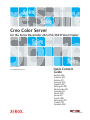 1
1
-
 2
2
-
 3
3
-
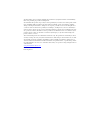 4
4
-
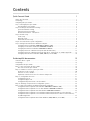 5
5
-
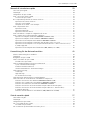 6
6
-
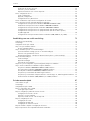 7
7
-
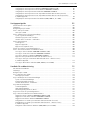 8
8
-
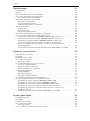 9
9
-
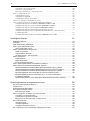 10
10
-
 11
11
-
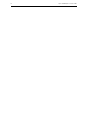 12
12
-
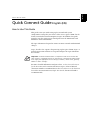 13
13
-
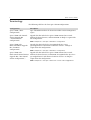 14
14
-
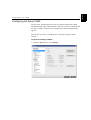 15
15
-
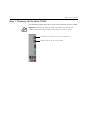 16
16
-
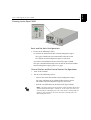 17
17
-
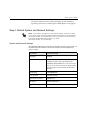 18
18
-
 19
19
-
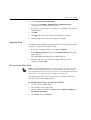 20
20
-
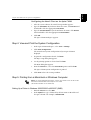 21
21
-
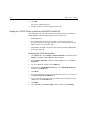 22
22
-
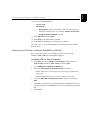 23
23
-
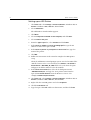 24
24
-
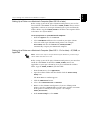 25
25
-
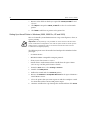 26
26
-
 27
27
-
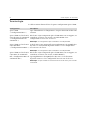 28
28
-
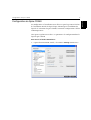 29
29
-
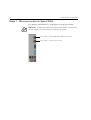 30
30
-
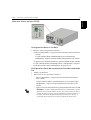 31
31
-
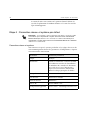 32
32
-
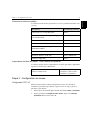 33
33
-
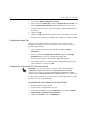 34
34
-
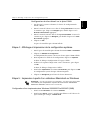 35
35
-
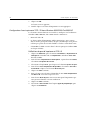 36
36
-
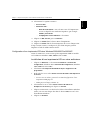 37
37
-
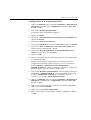 38
38
-
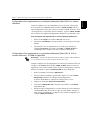 39
39
-
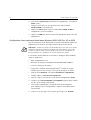 40
40
-
 41
41
-
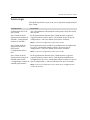 42
42
-
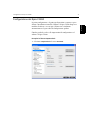 43
43
-
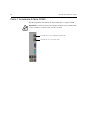 44
44
-
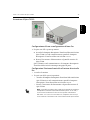 45
45
-
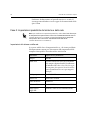 46
46
-
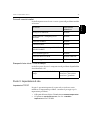 47
47
-
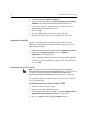 48
48
-
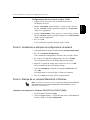 49
49
-
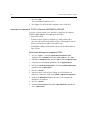 50
50
-
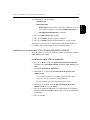 51
51
-
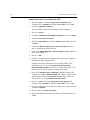 52
52
-
 53
53
-
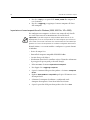 54
54
-
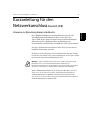 55
55
-
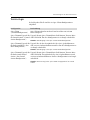 56
56
-
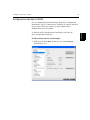 57
57
-
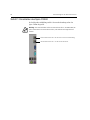 58
58
-
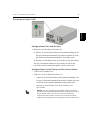 59
59
-
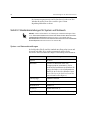 60
60
-
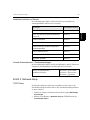 61
61
-
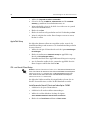 62
62
-
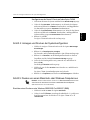 63
63
-
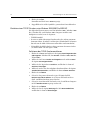 64
64
-
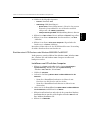 65
65
-
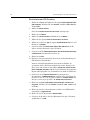 66
66
-
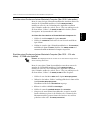 67
67
-
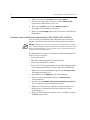 68
68
-
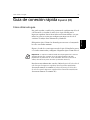 69
69
-
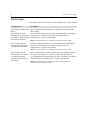 70
70
-
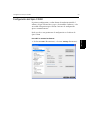 71
71
-
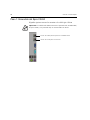 72
72
-
 73
73
-
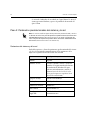 74
74
-
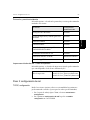 75
75
-
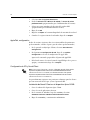 76
76
-
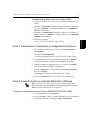 77
77
-
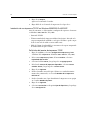 78
78
-
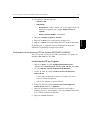 79
79
-
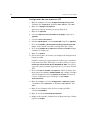 80
80
-
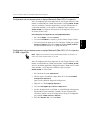 81
81
-
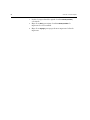 82
82
-
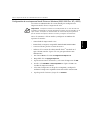 83
83
-
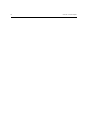 84
84
-
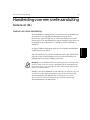 85
85
-
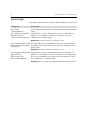 86
86
-
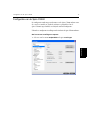 87
87
-
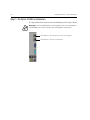 88
88
-
 89
89
-
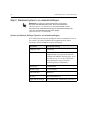 90
90
-
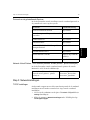 91
91
-
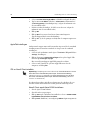 92
92
-
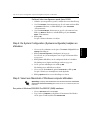 93
93
-
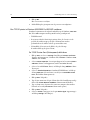 94
94
-
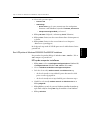 95
95
-
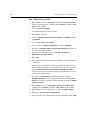 96
96
-
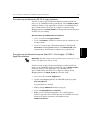 97
97
-
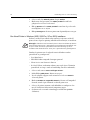 98
98
-
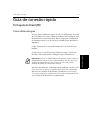 99
99
-
 100
100
-
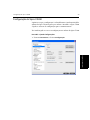 101
101
-
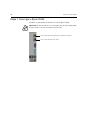 102
102
-
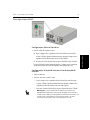 103
103
-
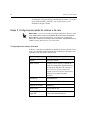 104
104
-
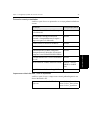 105
105
-
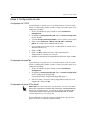 106
106
-
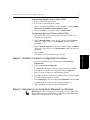 107
107
-
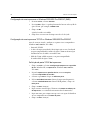 108
108
-
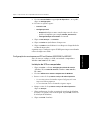 109
109
-
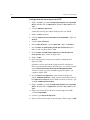 110
110
-
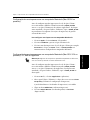 111
111
-
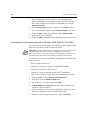 112
112
-
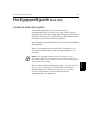 113
113
-
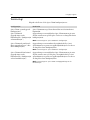 114
114
-
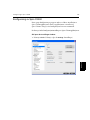 115
115
-
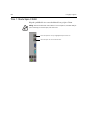 116
116
-
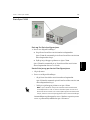 117
117
-
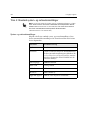 118
118
-
 119
119
-
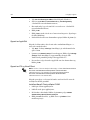 120
120
-
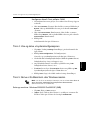 121
121
-
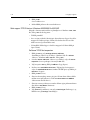 122
122
-
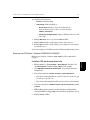 123
123
-
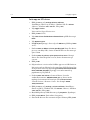 124
124
-
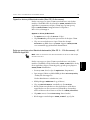 125
125
-
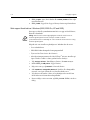 126
126
-
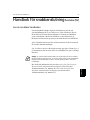 127
127
-
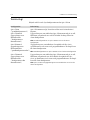 128
128
-
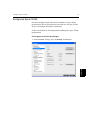 129
129
-
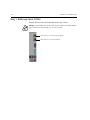 130
130
-
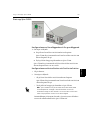 131
131
-
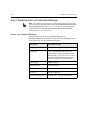 132
132
-
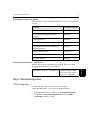 133
133
-
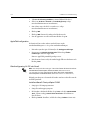 134
134
-
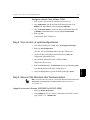 135
135
-
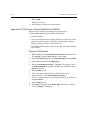 136
136
-
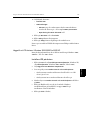 137
137
-
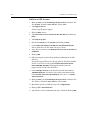 138
138
-
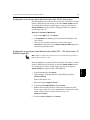 139
139
-
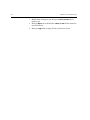 140
140
-
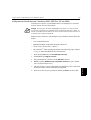 141
141
-
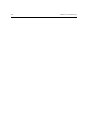 142
142
-
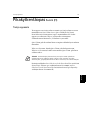 143
143
-
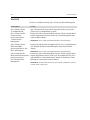 144
144
-
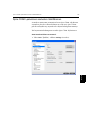 145
145
-
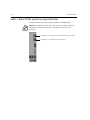 146
146
-
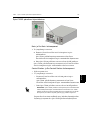 147
147
-
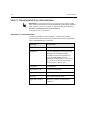 148
148
-
 149
149
-
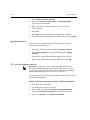 150
150
-
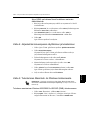 151
151
-
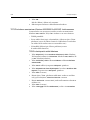 152
152
-
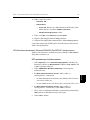 153
153
-
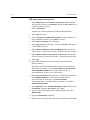 154
154
-
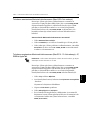 155
155
-
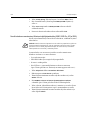 156
156
-
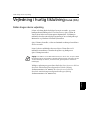 157
157
-
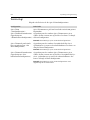 158
158
-
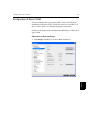 159
159
-
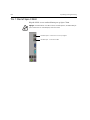 160
160
-
 161
161
-
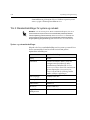 162
162
-
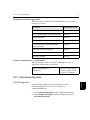 163
163
-
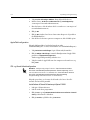 164
164
-
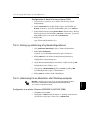 165
165
-
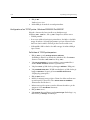 166
166
-
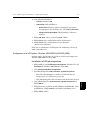 167
167
-
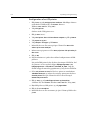 168
168
-
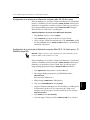 169
169
-
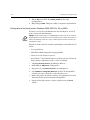 170
170
-
 171
171
-
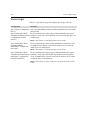 172
172
-
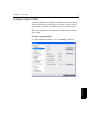 173
173
-
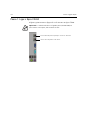 174
174
-
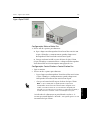 175
175
-
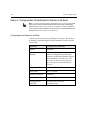 176
176
-
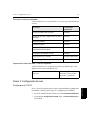 177
177
-
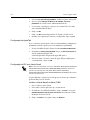 178
178
-
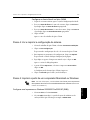 179
179
-
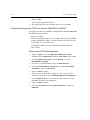 180
180
-
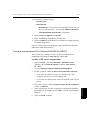 181
181
-
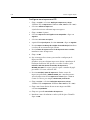 182
182
-
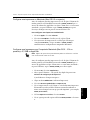 183
183
-
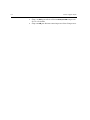 184
184
-
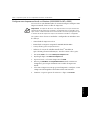 185
185
-
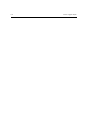 186
186
-
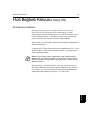 187
187
-
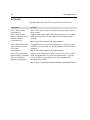 188
188
-
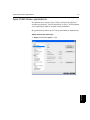 189
189
-
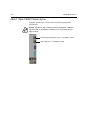 190
190
-
 191
191
-
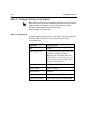 192
192
-
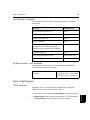 193
193
-
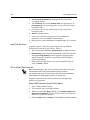 194
194
-
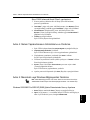 195
195
-
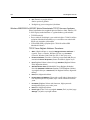 196
196
-
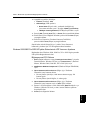 197
197
-
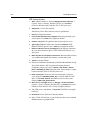 198
198
-
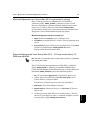 199
199
-
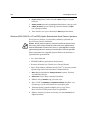 200
200
-
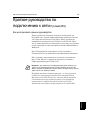 201
201
-
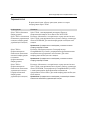 202
202
-
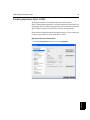 203
203
-
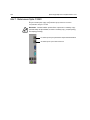 204
204
-
 205
205
-
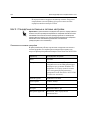 206
206
-
 207
207
-
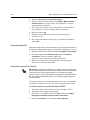 208
208
-
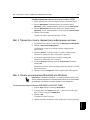 209
209
-
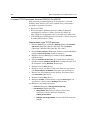 210
210
-
 211
211
-
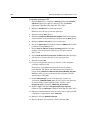 212
212
-
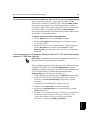 213
213
-
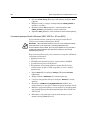 214
214
-
 215
215
-
 216
216
Xerox Creo Guide d'installation
- Catégorie
- Serveurs d'impression
- Taper
- Guide d'installation
- Ce manuel convient également à
dans d''autres langues
- italiano: Xerox Creo Guida d'installazione
- English: Xerox Creo Installation guide
- español: Xerox Creo Guía de instalación
- Deutsch: Xerox Creo Installationsanleitung
- русский: Xerox Creo Инструкция по установке
- Nederlands: Xerox Creo Installatie gids
- português: Xerox Creo Guia de instalação
- dansk: Xerox Creo Installationsvejledning
- svenska: Xerox Creo Installationsguide
- Türkçe: Xerox Creo Yükleme Rehberi
- suomi: Xerox Creo Asennusohje
Documents connexes
-
Xerox DocuColor 3535 Guide d'installation
-
Xerox DocuColor 2006 Le manuel du propriétaire
-
Xerox WorkCentre M24 Le manuel du propriétaire
-
Xerox DocuColor 252 Mode d'emploi
-
Xerox 3400N - Phaser B/W Laser Printer Guide d'installation
-
Xerox FaxCentre F2121L Manuel utilisateur
-
Xerox VersaLink B605/B615 Guide d'installation
-
Xerox FaxCentre F2121L Manuel utilisateur
-
Xerox DOCUPRINT 180 Le manuel du propriétaire
-
Xerox WORKCENTRE C226 Le manuel du propriétaire
Autres documents
-
Sharp MX-PB12 Manuel utilisateur
-
Sharp AR-P27 Guide d'installation
-
Spire SP1 Mode d'emploi
-
Canon i-SENSYS LBP6030 Manuel utilisateur
-
Brady LOCKOUT-PRO Guide de démarrage rapide
-
Compaq 410 Manuel utilisateur
-
Canon LBP6230 Le manuel du propriétaire
-
HP Color LaserJet 5550 Printer series Guide d'installation
-
Brady LOCKOUT PRO 3.0 Guide de démarrage rapide
-
Olivetti d-Color MF220-MF280-MF360 Le manuel du propriétaire